mysql数据库不能远程连接
- 格式:docx
- 大小:291.71 KB
- 文档页数:3

Navicatformysql远程连接mySql数据库10061、1045错误有朋友可能会碰到使⽤Navicat for mysql 远程连接 mySql数据库会提⽰10061、1045错误或 2003-Can’t connect to MySQL on’192.168.1.2’(10061),这个原因是因为MySQL不准许远程连接。
最简单的办法是MySQL远程配置代码如下复制代码GRANT ALL PRIVILEGES ON *.* TO root@'%' IDENTIFIED BY 'your paaa'; %表⽰多有机器。
打开3306端⼝,为防⽕墙设置例外,放⾏3306.但你必须有root权限了,还可以如下⽅法修改:1:在服务端MySQL⽂件夹下找到my.ini⽂件。
修改bind-address=127.0.0.1 为 bind-address=0.0.0.0 (在MySQL 5的my.ini中未发现此项)2:重新启动MySQL服务。
测试连接情况:如果没有给远程登录⽤户添加所有机器都能访问的权限,将会出现“1045- denied for user root@IT(using password:NO)”,这表明需要添加权限;添加命令如下:代码如下复制代码1)grant all on *.* to ⽤户名@"%" identified by "密码";2)flush privileges;完成以上步骤,就可以远程访问MySQL了。
如果上⾯办法不能解决我们可以开启MySQL远程访问权限允许远程连接1、登陆mysql代码如下复制代码mysql -u root -p查看user表代码如下复制代码mysql> use mysql;Database changedmysql> host,user,password from user;+--------------+------+-------------------------------------------+| host | user | password |+--------------+------+-------------------------------------------+| localhost | root | *A731AEBFB621E354CD41BAF207D884A609E81F5E || 192.168.1.1 | root | *A731AEBFB621E354CD41BAF207D884A609E81F5E |+--------------+------+-------------------------------------------+2 rows in set (0.00 sec)可以看到在user表中已创建的root⽤户。

无法远程访问数据库的原因
当我们尝试远程访问数据库时,有时会遇到无法连接的问题。
这可能是由于多种原因导致的。
以下是几个常见的原因:
1. 防火墙配置:防火墙是一种用于保护计算机网络安全的安全机制。
如果你的计算机或服务器上运行着防火墙,并且没有正确配置以允许数据库远程访问,那么你将无法连接到数据库。
在这种情况下,你需要检查防火墙配置,并确保允许数据库的远程访问。
2. 网络连接问题:在进行远程数据库访问时,网络连接是至关重要的。
如果服务器与客户端之间存在网络连接问题,那么你将无法建立连接。
首先,确保你的网络连接是正常的,然后检查是否存在网络故障或连接问题。
3. IP地址和端口配置:数据库服务器通常使用特定的IP地址和端口号进行连接。
如果你尝试使用错误的IP地址或端口号连接数据库,将导致连接失败。
确保你使用正确的IP地址和端口号,并且在连接时没有输入错误。
4. 访问权限:数据库服务器通常需要授权才能进行访问。
如果你没有正确的用户名和密码进行远程访问,将无法连接到数据库。
确保你已经获得了正确的访问权限,并且输入了正确的用户名和密码。
若遇到无法远程访问数据库的情况,以上列举的原因可能是导致连接失败的主要因素。
通过仔细检查这些可能原因,你应该能够解决访问数据库的问题,并成功建立远程连接。

MySQL8.0设置远程访问权限的⽅法上⼀篇⽂章讲解了重置 MySQL 的密码,有同学反馈⽆法程连接到数据库,这是因为 MySQL 安装完成后只⽀持 localhost 访问,我们必须设置⼀下才可以远程访问,另外还有⼀些 MySQL 8.0 连接时的⼀些问题,本⽂也会⼀并进⾏讲解如何解决。
1.登录MySQLmysql -u root -p输⼊您的密码2.选择 mysql 数据库use mysql;因为 mysql 数据库中存储了⽤户信息的 user 表。
3.在 mysql 数据库的 user 表中查看当前 root ⽤户的相关信息select host, user, authentication_string, plugin from user;执⾏完上⾯的命令后会显⽰⼀个表格查看表格中 root ⽤户的 host,默认应该显⽰的 localhost,只⽀持本地访问,不允许远程访问。
4.授权 root ⽤户的所有权限并设置远程访问GRANT ALL ON *.* TO 'root'@'%';GRANT ALL ON 表⽰所有权限,% 表⽰通配所有 host,可以访问远程。
5.刷新权限所有操作后,应执⾏flush privileges;6.查看 root ⽤户的 host再次执⾏步骤 2,你会发现 root ⽤户的 host 已经变成 %,说明我们的修改已经成功,可以远程访问了。
7.访问数据库远程访问数据库的可视化⼯具⽐较多如:Navicat、SQLyog、MySQL workbench 等,我这⾥使⽤ Navicat输⼊访问的 host 和密码,报 2059 错误,这是因为 MySql8.0 版本和 5.0 的加密规则不⼀样,⽽现在的可视化⼯具只⽀持旧的加密⽅式。
此问题有两种⽅法,⼀种是更新 Navicat 驱动来解决此问题,另⼀种是将 MySQL ⽤户登录的加密规则修改为mysql_native_password,第⼀种⽅法我试过了没有起作⽤,我这⾥采⽤第⼆种⽅法。

Centos7下无法远程连接mysql数据库的原因是什么防火墙主要由服务访问规则、验证工具、包过滤和应用网关4个部分组成,防火墙就是一个位于计算机和它所连接的网络之间的软件或硬件。
下面这篇文章主要给大家介绍了关于在Centos7下无法远程连接mysql数据库的原因与解决方法,文中通过示例代码介绍的非常详细,需要的朋友可以参考借鉴,下面来一起看看吧。
原因分析有两种原因数据库没有授权服务器防火墙没有开放3306端口一、数据库没有授权对于mysql数据库没有授权,只需要用一条命令就可以了。
mysql>GRANT ALL PRIVILEGES ON *.* TO 'root'@'%' IDENTIFIED BY '123456' WITH GRANT OPTION;//远程连接数据库的时候需要输入用户名和密码用户名:root密码:123456指点ip:%代表所有Ip,此处也可以输入Ip来指定Ip输入后使修改生效还需要下面的语句mysql>FLUSH PRIVILEGES;二、服务器防火墙没有开放3306端口centos 有两种防火墙 FirewallD和iptables防火墙centos7 使用的是FirewallD防火墙。
FirewallD 是iptables 的前端控制器,用于实现持久的网络流量规则。
它提供命令行和图形界面,在大多数Linux 发行版的仓库中都有。
与直接控制 iptables 相比,使用 FirewallD 有两个主要区别:1.FirewallD 使用区域和服务而不是链式规则。
2.它动态管理规则集,允许更新规则而不破坏现有会话和连接。
FirewallD 是iptables 的一个封装,可以让你更容易地管理iptables 规则 - 它并不是 iptables 的替代品。
虽然 iptables 命令仍可用于 FirewallD,但建议使用 FirewallD 时仅使用 FirewallD 命令。
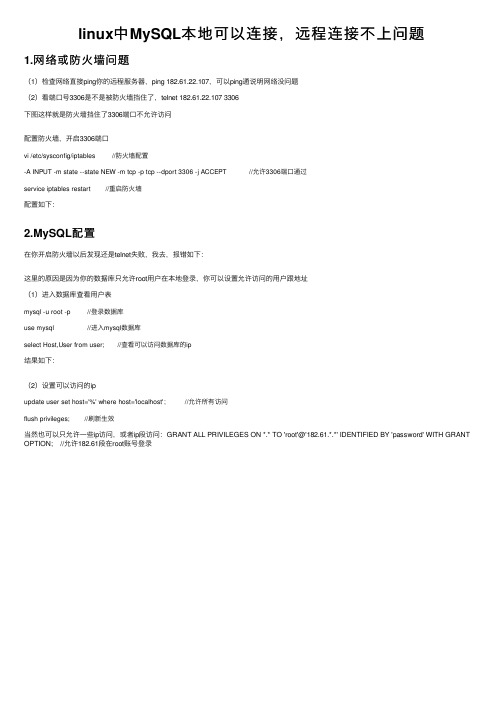
linux中MySQL本地可以连接,远程连接不上问题1.⽹络或防⽕墙问题(1)检查⽹络直接ping你的远程服务器,ping 182.61.22.107,可以ping通说明⽹络没问题(2)看端⼝号3306是不是被防⽕墙挡住了,telnet 182.61.22.107 3306下图这样就是防⽕墙挡住了3306端⼝不允许访问配置防⽕墙,开启3306端⼝vi /etc/sysconfig/iptables //防⽕墙配置-A INPUT -m state --state NEW -m tcp -p tcp --dport 3306 -j ACCEPT //允许3306端⼝通过service iptables restart //重启防⽕墙配置如下:2.MySQL配置在你开启防⽕墙以后发现还是telnet失败,我去,报错如下:这⾥的原因是因为你的数据库只允许root⽤户在本地登录,你可以设置允许访问的⽤户跟地址(1)进⼊数据库查看⽤户表mysql -u root -p //登录数据库use mysql //进⼊mysql数据库select Host,User from user; //查看可以访问数据库的ip结果如下:(2)设置可以访问的ipupdate user set host='%' where host='localhost'; //允许所有访问flush privileges; //刷新⽣效当然也可以只允许⼀些ip访问,或者ip段访问:GRANT ALL PRIVILEGES ON *.* TO 'root'@'182.61.*.*' IDENTIFIED BY 'password' WITH GRANT OPTION; //允许182.61段在root账号登录。

Navicat远程连接mysql时,报错
误“CantconnecttoMySQLserve。
问题:
安装完mysql,添加完远程⽤户并赋予权限后,使⽤Navicat⼯具远程连接时报错误提⽰
解决⽅法:
1、检查端⼝53309是否填写错误,要与f中的端⼝保持⼀致----发现保持⼀致
2、检查登录⽤户('root'@'%')的密码是否填写错误-----发现填写正确
3、检查mysql服务是否已经启动-----发现已经启动
4、检查防⽕墙是否开放了端⼝53309:# firewall-cmd --list-ports-----发现未开放,找到连接失败原因:
添加防⽕墙开放端⼝:# firewall-cmd --zone=public --add-port=53309/tcp --permanent
重启防⽕墙⽣效:# firewall-cmd --reload
再次查看是否开放了端⼝53309:# firewall-cmd --list-ports-----开放成功
Navicat重新连接测试------测试成功,问题解决
---------结束------------。
解决网络无法连接到远程数据库的问题在今天的数字化时代,网络连接是我们工作和生活中必不可少的一部分。
然而,有时我们可能会遇到无法连接到远程数据库的问题。
这不仅会对我们的工作效率造成影响,还可能导致数据丢失和其他风险。
本文将介绍一些解决网络无法连接到远程数据库的常见问题的方法,以帮助您恢复正常的工作状态。
1. 检查网络连接第一步是检查网络连接是否正常。
确保您的电脑或设备已连接到正确的Wi-Fi网络或有可靠的有线连接。
您可以尝试重启路由器或调整网络设置来解决连接问题。
2. 防火墙设置防火墙可以保护我们的网络安全,但有时也会阻止远程数据库的连接。
检查您的防火墙设置,确保允许数据库程序通过防火墙进行通信。
您可以在防火墙设置中添加数据库程序的例外规则或禁用防火墙进行测试。
当然,在禁用防火墙之前,请确保您的计算机和网络得到足够的保护。
3. IP地址和端口检查您的数据库配置文件或连接字符串中的IP地址和端口设置。
确保它们正确且与远程数据库的设置匹配。
如果您不确定正确的IP地址和端口,请咨询数据库管理员或网络管理员以获取准确的信息。
4. 网络权限有时,网络权限限制可能会导致无法连接到远程数据库。
如果您是在公司或组织的网络中工作,尝试联系网络管理员,确认您是否具有足够的网络权限来访问远程数据库。
他们可能需要对您的帐户进行特殊设置或提供访问权限。
5. DNS设置域名系统(DNS)是将域名转换为IP地址的系统。
如果您无法通过域名连接到远程数据库,可能是由于DNS设置问题。
您可以尝试直接使用远程数据库的IP地址进行连接,以绕过可能存在的DNS问题。
6. 网络速度和稳定性网络速度和稳定性也可能是导致无法连接到远程数据库的问题之一。
如果您的网络连接不稳定,可能会导致连接中断或超时。
在这种情况下,您可以尝试更换网络环境,例如切换到更可靠的Wi-Fi网络或使用有线连接。
7. 更新数据库驱动程序最后,确保您的数据库驱动程序是最新版本。
方法一样给mysql开启远程连接功能?首先链接本机的mysql(用ssh登录终端,输入如下命令):mysql -uroot -p输入密码登陆进去后,输入如下的语句,执行。
grant all privileges on *.* to ‘user‘@’%‘identified by ‘password‘with grant option; 其中,user是用户名,mysql默认的是root ,password是密码自己设置。
%表示任意主机。
这样就允许远程任意一台主机访问了。
方法二开启mysql远程功能方法如下:进入mysql,创建一个新用户itbc:格式:grant 权限on 数据库教程名.表名用户@登录主机identified by "用户密码";grant select,update,insert,delete on *.* to itbc@192.168.88.234 identified by "itbc1234";查看结果,执行:use mysql;select host,user,password from user;可以看到在user表中已有刚才创建的itbc用户。
host字段表示登录的主机,其值可以用ip,也可用主机名,将host字段的值改为%就表示在任何客户端机器上能以itbc用户登录到mysql服务器,建议在开发时设为%。
update user set host = ’%’where user = ’itbc’;方法三mysql默认是不可以通过远程机器访问的,通过下面的配置可以开启远程访问.我的mysql环境是ubuntu+mysql51.修改/etc/mysql/my.conf,修改bind-address,指定为本机实际ip地址,你的my.con修改完大概是如下的样子[mysqld]## * basic settings#default-character-set=utf8default-storage-engine=innodbbind-address = 192.168.1.107user = mysqlpid-file = /var/run/mysqld/mysqld.pidsocket = /var/run/mysqld/mysqld.sockport = 3306basedir = /usrdatadir = /var/lib/mysqltmpdir = /tmplanguage = /usr/share/mysql/englishskip-external-locking2.用root登陆mysql执行如下命令grant all on sonardb.* to sonar@'%' identified by '123456';grant all on sonardb.* to sonar@localhost identified by '123456';sonardb替换为你想访问的数据库名,sonar是你的想使用的用户名,123456替换为你的密码,这样就开启了远程访问功能.。
mysql远程访问权限的配置方法MySQL是一款广泛使用的关系型数据库管理系统,它具有强大的功能和灵活的配置选项。
在实际应用中,有时需要从远程位置访问MySQL数据库,这涉及到配置MySQL的远程访问权限。
为了确保数据的安全性,MySQL默认情况下禁止远程访问。
本文将一步一步介绍如何配置MySQL 的远程访问权限。
1. 确保MySQL服务器监听远程连接:默认情况下,MySQL服务器只监听本地连接。
要允许远程连接,首先需要确保MySQL服务器在所有网络接口上都监听连接。
打开MySQL配置文件myf(或my.ini),找到bind-address选项,并将其设置为服务器的IP地址或0.0.0.0以监听所有接口。
2. 添加远程连接用户:MySQL服务器通过用户名和密码验证远程连接。
要创建一个可以从远程访问的用户,请使用以下命令登录到MySQL服务器上的命令行工具:mysql -u root -p在命令行工具中,创建一个新用户并授予其远程访问权限:CREATE USER 'username''' IDENTIFIED BY 'password';GRANT ALL PRIVILEGES ON *.* TO 'username''' WITH GRANT OPTION;FLUSH PRIVILEGES;其中,'username'是新用户的用户名,'password'是密码。
表示允许来自任何IP地址的远程连接。
如果只允许特定IP地址的远程连接,可以将替换为具体的IP地址。
3. 配置防火墙:如果服务器上启用了防火墙,还需要配置防火墙以允许MySQL的远程连接。
如果使用的是iptables,请使用以下命令允许MySQL流量通过:iptables -A INPUT -p tcp dport 3306 -j ACCEPT如果使用的是ufw,请使用以下命令允许MySQL流量通过:ufw allow 3306/tcp4. 重启MySQL服务:在完成上述配置后,需要重启MySQL服务以使更改生效。
docker中安装的mysql⽆法远程连接问题解决
背景:
在ubuntu1804的docker中安装了mysql,版本是5.7.34。
因为有复杂的数据要插⼊到数据库中,所以从宿主机通过pycharm和DBeaver连接,但是⼀直报错:Can not read response from server. Expected to read 4 bytes, read 0 bytes before connection was unexpectedly lost.
解决⽅法分为两步⾛
第⼀步:
修改mysql配置⽂件中的bind_address
vim /etc/mysql/mysql.conf.d/f
数据库不能远程访问多半是因为绑定了本地地址127.0.0.1.
第⼆步:
开启⽤户的远程访问权限。
以root⽤户为例。
如果⽤户没有远程访问权限则即使数据库能远程访问但因为⽤户权限限制也会失败。
开启远程访问权限:
GRANT ALL PRIVILEGES ON *.* TO 'root'@'%' IDENTIFIED BY 'password';
强制刷新权限:
flush privileges;
完成这两步就可以远程访问到docker中的数据库了。
1130 - Host XXX is not allowed to connect to t his MySQL server。
1.在用Navicat配置远程连接Mysql数据库时遇到如下报错信息,这是由于Mysql配置了不支持远程连接引起的。
2.在安装Mysql数据库的主机上登录root用户:
mysql -u root -p
3.依次执行如下命令:
e mysql;
2.
3.select host from user where user='root';
可以看到当前主机配置信息为localhost.
4.将Host设置为通配符%
Host列指定了允许用户登录所使用的IP,比如user=root Host=192.168.1.1。
这里的意思就是说root用户只能通过192.168.1.1的客户端去访问。
user=root
Host=localhost,表示只能通过本机客户端去访问。
而%是个通配符,如果
Host=192.168.1.%,那么就表示只要是IP地址前缀为“192.168.1.”的客户端都可以连接。
如果Host=%,表示所有IP都有连接权限。
注意:在生产环境下不能为了省事将host设置为%,这样做会存在安全问题,具体的设置可以根据生产环境的IP进行设置;
update user set host = '%'where user ='root';
Host设置了“%”后便可以允许远程访问。
5.Host修改完成后记得执行flush privileges使配置立即生效
flush privileges;
6.使用navicat 成功连接至mysql。